Microsoft объяснили как обойти проверку процессора и TPM для установки Windows 11
 Для установки новых версий операционных систем Windows никаких специфических требований не было. При желании новую операционную систему можно было устанавливать на очень старые компьютеры. В Windows 11 Microsoft решили кардинально изменить подход к поддерживаемому железу. Обязательным стало наличие модуля шифрования TPM 2.0 и был ограничен список поддерживаемых процессоров. В случае Intel это начиная с архитектуры Coffee Lake, куда входят Core 8-го поколения, а AMD — Zen+ архитектуры, самым популярным представителям которой является Ryzen 2600. То есть фактически всем владельцам компьютеров собранных до 2018 годе, предлагаться выкинуть на свалку, собирать системы на новых процессорах, чтоб иметь возможность пользоваться Windows 11.
Для установки новых версий операционных систем Windows никаких специфических требований не было. При желании новую операционную систему можно было устанавливать на очень старые компьютеры. В Windows 11 Microsoft решили кардинально изменить подход к поддерживаемому железу. Обязательным стало наличие модуля шифрования TPM 2.0 и был ограничен список поддерживаемых процессоров. В случае Intel это начиная с архитектуры Coffee Lake, куда входят Core 8-го поколения, а AMD — Zen+ архитектуры, самым популярным представителям которой является Ryzen 2600. То есть фактически всем владельцам компьютеров собранных до 2018 годе, предлагаться выкинуть на свалку, собирать системы на новых процессорах, чтоб иметь возможность пользоваться Windows 11.
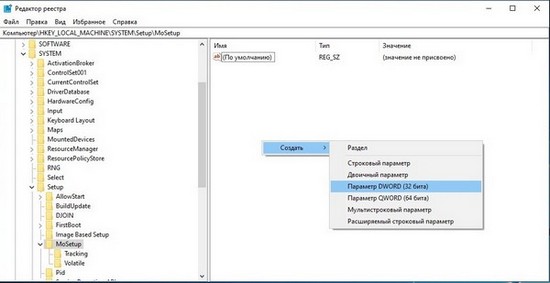 После релиза Windows 11, неожиданно для все, Microsoft на официальном сайте выложила инструкцию, как обойти проверку процессора и поддержку TPM 2.0. Для этого нужно:
После релиза Windows 11, неожиданно для все, Microsoft на официальном сайте выложила инструкцию, как обойти проверку процессора и поддержку TPM 2.0. Для этого нужно:
- запустить редактор реестра, для этого нужно открыть окно «Выполнить» нажатием быстрых клавиш Win+R, где вводим «regedit». Или в стандартной строке поиска Windows набирать «regedit».
- в открывшемся окне в раздел «HKEY_LOCAL_machine\system\Setup\MoSetup» создаем новый парламент «AllowUpgradesWithUnsupportedTPMOrCPU» имеющий тип DWORD (32-бита) по правому клику мыши, значение которого нужно будет изменить с 0 на 1.
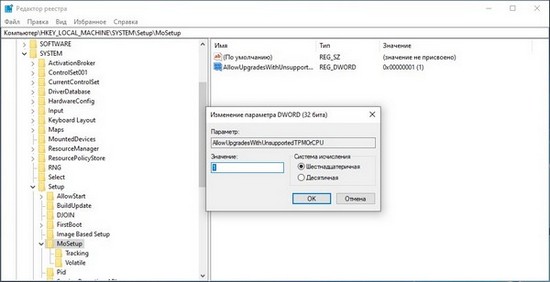
После это можно обновить системы Windows 11, но только с установочного образа диска записанного на внешний носитель. Правда и здесь есть нюанс, этот трюк сработает только для компьютеров поддерживающих TPM 1.2. Проверить наличие и работоспособность TPM, на компьютере можно в разделе «Управление доверенным платформенным модулем (TPM) на локальном компьютере» получить доступ к которому можно, введя «tpm.msc» в окне утилиты «Выполнить». Плюс не будет работать автоматическое обновление Windows 11.
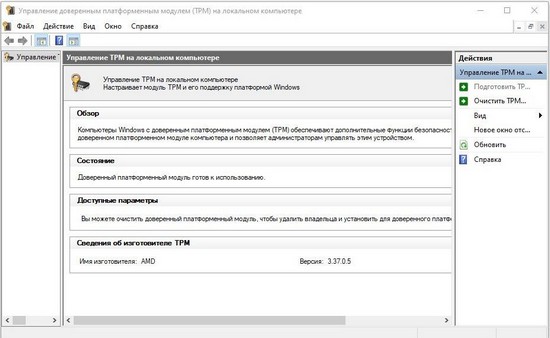
 Как перенести файловую систему WSL на другой диск или в другую папку
Как перенести файловую систему WSL на другой диск или в другую папку PingInfoView — бесплатная утилита для отслеживания доступности сайтов, серверов, доменных имен и IP адресов с компьютера
PingInfoView — бесплатная утилита для отслеживания доступности сайтов, серверов, доменных имен и IP адресов с компьютера Бесплатная программа ExplorerPatcher позволят в Windows 11 вернуть панель задач, меню Пуск и интерфейс Проводник из Windows 10
Бесплатная программа ExplorerPatcher позволят в Windows 11 вернуть панель задач, меню Пуск и интерфейс Проводник из Windows 10